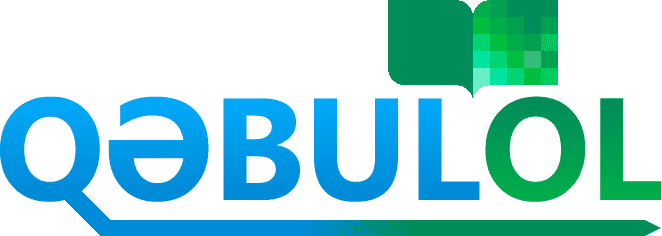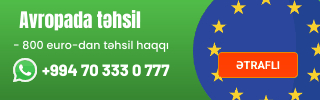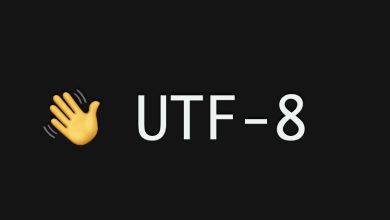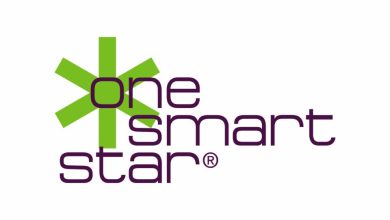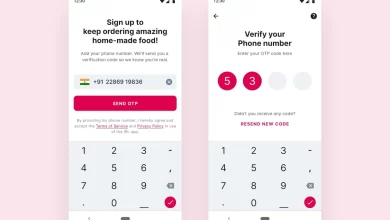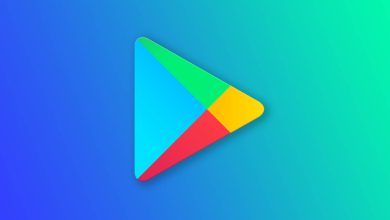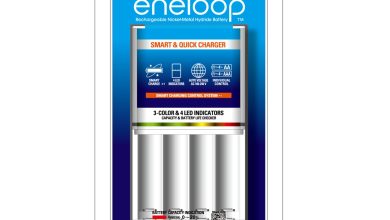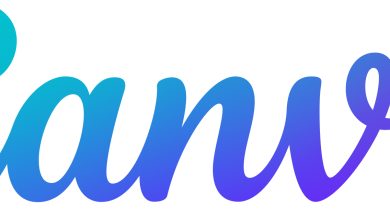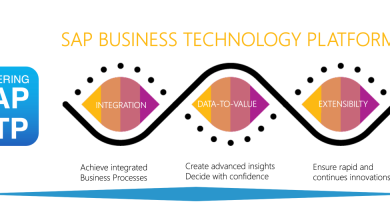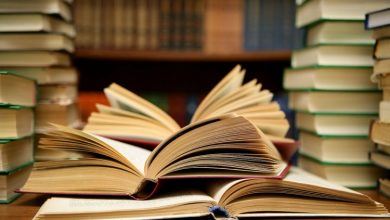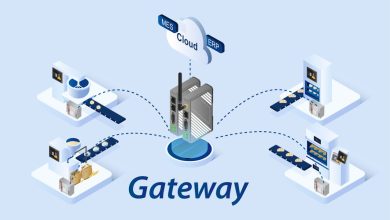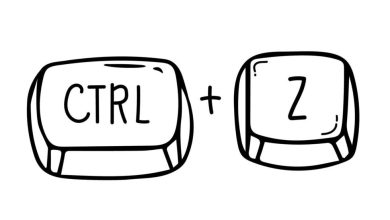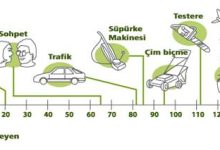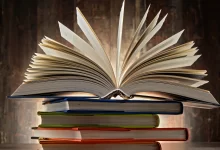Müasir dövrdə əksər ofis işləri və hesabatlar Microsoft Excel proqramında hazırlanır. Lakin bu sənədlərin paylaşılması, çap olunması və ya arxivləşdirilməsi zamanı bəzi problemlər ortaya çıxa bilər. Məhz bu səbəbdən Excel faylını PDF formatına çevirmək həm texniki baxımdan, həm də informasiya təhlükəsizliyi baxımından zəruri və faydalı bir addım hesab olunur.
Excel faylını PDF-ə çevirməyin vacibliyi və üstünlükləri
PDF (Portable Document Format) sənəd tipi statik, sabit və dəyişməyə qarşı müqavimətli olması ilə tanınır. Excel faylını PDF-ə çevirməyin üstünlükləri bunlardır:
- Formatın dəyişməz qalması:
Excel faylı fərqli kompüterlərdə və proqram versiyalarında açıldıqda bəzən format pozulur. PDF-də bu risk yoxdur – sənəd eynilə qorunur. - Çap üçün uyğunluq:
PDF sənədləri çap zamanı problem yaratmır, margin, cədvəl və qrafik nizamı pozulmur. - Məlumatın müdafiəsi:
PDF sənədləri redaktəyə qarşı daha davamlıdır. Əlavə şifrə və müdafiə tədbirləri ilə məlumat sızıntısının qarşısı alınır. - Rahat paylaşıla bilmə:
Email, WhatsApp və ya bulud sistemləri üzərindən PDF fayl rahatlıqla göndərilir və açılması üçün xüsusi proqram tələb olunmur.
Excel faylını PDF kimi saxlamaq tövsiyə olunurmu?
Əgər siz Excel-də hazırlanmış bir sənədi:
- Tərəfdaşınıza göndərmək,
- Rəsmi hesabat kimi təqdim etmək,
- Rəqəmlərin və dizaynın dəyişməməsini təmin etmək,
- Sənədi çap və ya arxiv məqsədilə saxlamaq istəyirsinizsə,
- onda bu sənədi PDF formatına çevirmək mütləq tövsiyə olunur. Bu həm peşəkar görünüş, həm də texniki təhlükəsizlik baxımından vacibdir.
Excel faylını PDF formatında necə saxlamaq olar?
1. “Save As” funksiyası ilə
- Excel sənədini açın
- File → Save As menyusuna keçin
- “Save as type” bölməsindən PDF seçin
- Fayl adını və yerini qeyd edib saxlayın
2. “Export as PDF” funksiyası ilə
- File → Export bölməsinə keçin
- “Create PDF/XPS Document” seçimini seçin
- “Create PDF/XPS” düyməsinə klikləyin
- Fayl adı və yeri qeyd olunaraq saxlanılır
Bu iki funksiyanın fərqi nədir?
- Save As – sənədin PDF surətini yaradır, əsas sənəd Excel formatında qalır
- Export as PDF – daha çox texniki parametrlər (keyfiyyət, yazı qorunması və s.) ilə sənədi PDF-ə çıxarır
Bəzən PDF-ə çevrilmiş sənəddə yazılar niyə pozulmuş və ya kəsilmiş görünür?
Bu hal aşağıdakı səbəblərlə bağlı ola bilər:
- Page Break-lərin düzgün təyin edilməməsi
- A4 və ya Letter səhifə ölçülərinin uyğun seçilməməsi
- “Fit Sheet to One Page” seçiminin işə salınmaması
- Çoxlu sütun və satırların bir səhifəyə sığdırılmaması
- Uyğunsuz şriftlər və margin problemləri
Həll yolu: PDF-ə çevirmədən öncə “Print Preview” ilə fayl görüntüsünü yoxlayın və “Page Layout” bölümündə “Fit All Columns on One Page” seçimini aktiv edin.
Excel faylındakı hiperlinklər PDF-də saxlanılırmı?
Bəli, əgər Excel faylında istinadlar və linklər varsa, əksər hallarda onlar PDF-ə çevrildikdə aktiv şəkildə qorunur. Lakin bəzi PDF oxuyucular linkləri deaktiv göstərə bilər. Bunun qarşısını almaq üçün:
- Faylı “Standard Publishing (online and printing)” rejimində saxlayın
- Acrobat Reader və ya digər etibarlı PDF oxuyuculardan istifadə edin
PDF sənədinə şifrə və qoruma əlavə etmək mümkündürmü?
Bəli, PDF sənədlərə aşağıdakı təhlükəsizlik tədbirləri əlavə edilə bilər:
- Şifrə ilə qoruma: Faylı açmaq üçün parol tələb olunur
- Kopyalama və çap icazəsinin məhdudlaşdırılması
- Redaktə imkanının bağlanması
Bu əməliyyatlar üçün Adobe Acrobat Pro, PDF Architect və ya digər PDF redaktə proqramlarından istifadə edilir.
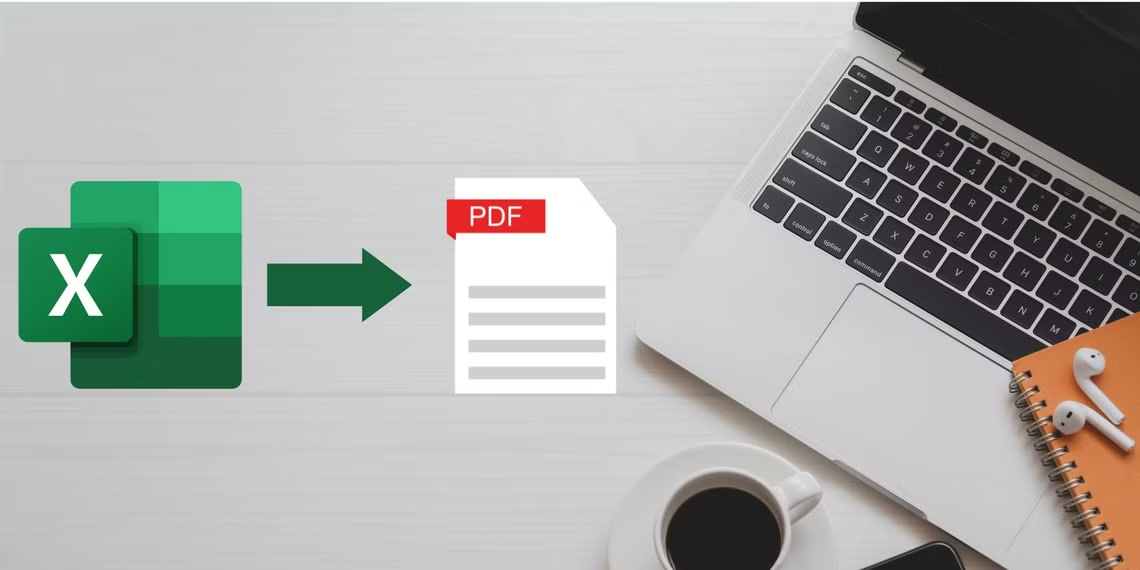
Excel-dən PDF-ə çevrilmə zamanı qrafik və diaqramlar necə qorunur?
Əgər çevirmə düzgün aparılarsa, diaqramlar və vizual elementlər PDF-də olduğu kimi və keyfiyyətli görünür. Diqqət edilməli məqamlar:
- Qrafikin yerləşdiyi sahənin sığdığına əmin olun
- Şrift və rənglər sistem tərəfindən dəstəklənməlidir
- Export zamanı “High Quality Printing” rejimi seçilsin
Microsoft Excel proqramı olmadan PDF-ə necə çevirmək olar?
Əgər kompüterinizdə Excel yoxdursa, aşağıdakı alternativlərdən istifadə edə bilərsiniz:
1. Google Sheets:
- Excel faylını yükləyin və açın
- File → Download → PDF document (.pdf) seçin
2. LibreOffice Calc:
- Excel sənədini bu pulsuz proqramda açın
- File → Export As PDF
3. Online platformalar:
- Faylı yükləyin → PDF formatını seçin → Yükləyin
Onlayn platformalar və mobil tətbiqlər etibarlıdırmı?
Etibarlı onlayn platformalar:
- SmallPDF
- ILovePDF
- PDFCandy
- PDF24 Tools
Etibarlı mobil tətbiqlər:
- Adobe Scan
- CamScanner
- Microsoft Office mobil tətbiqi
Qeyd: Şəxsi və ya gizli məlumatları olan sənədləri bu platformalarda istifadə edərkən ehtiyatlı olun.
PDF-ə çevrilmiş sənədi sonradan redaktə etmək mümkündürmü?
Bəli, lakin bəzi məhdudiyyətlərlə:
- Adobe Acrobat Pro ilə tam redaktə mümkündür
- Pulsuz PDF redaktorlarında yalnız mətn və bəzi obyektlər üzərində dəyişikliklər edilə bilər
- Alternativ olaraq PDF faylını Word formatına çevirib dəyişmək, sonra yenidən PDF-ə çevirmək olar
Excel-dən PDF-ə çevirmə, sadəcə texniki bir funksiya deyil – bu, sənəd idarəçiliyində keyfiyyət, sabitlik və təhlükəsizlik təminatıdır. Xüsusilə vacib sənədlərdə, hesabat və təqdimatlarda PDF-ə keçid həm sənədin görünüşünü qoruyur, həm də məlumatların dəyişdirilməsinin qarşısını alır. Əgər Excel faylı paylaşılacaq, çap ediləcək və ya rəsmi sənəd kimi istifadə olunacaqsa, onu PDF formatında saxlamaq ən doğru yanaşma hesab olunur.